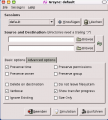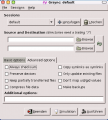Rsync
rsync
| |
|---|---|
| Basisdaten | |
| Entwickler: | Samba Team |
| Aktuelle Version: | 2.6.3 |
| letzte Veröffentlichung: | |
| Betriebssystem: | Linux, Unix, OS X |
| Kategorie: | Backup |
| Lizenz: | GPL |
| Deutschsprachig: | ja |
| Webseite: | http://samba.anu.edu.au/rsync/ |
Autor: Yehudi
| Diese Beschreibung wurde mit folgenden Distributionen getestet: |
| Diese Anleitung setzt die Kenntnis folgender Artikel vorraus: |
|
Inhaltsverzeichnis
Einführung
rsync ist ein Netzwerkprotokoll, welches unter GPL steht. Das Programm ist für Backups bestens geeignet (Kopien von A nach B). Werden auf B Daten geändert, so können diese nicht abgegeglichen werden. Sind bei einem Backup Daten mit der selben Zeitangabe vorhanden, werden diese nicht überschrieben, was Zeit spart. Das Backup-Programm wurde von Entwicklern des Samba-Team, u.a. von Paul Mackeras und Andrew Tridgell, programmiert.
Das Tool kann auch mit SSH kombiniert werden.
Im Gegensatz zu cp, welches man zum Kopieren auf der Konsolen nutzen kann, bietet rsync zahlreiche Steuerungsmöglichkeiten, die unter cp nicht vorhanden sind. cp würde z.B. bereits vorhandene Dateien erneut kopieren.
Installation
Ich setze einfach eine Installation mit APT oder smart vorraus. Dann muss sich nur noch als root in der Konsole angemeldet werden und
apt-get install rsync
oder
smart install rsync
eingetippt werden.
Funktionen über die Konsole
Optionen
- -a umfasst folgende Optionen (Die Option zu verwenden ist sinnvoll, da die Rechte im Ziel übereinstimmen sollten):
- -r kopiert Unterverzeichnisse, lässt rsync rekursiv arbeiten
- -l kopiert symbolische Links
- -p behält Rechte bei
- -t behält Zeiten bei,
- -g behält Gruppenrechte bei
- -D behält Gerätedateien bei; nur root
- -A ACLs erhalten
- -H Hardlinks erhalten
- -S Dateien "mit Löchern" effizient handhaben
- -X Xattrs erhalten
- -v zeigt beim Kopieren alle Schritte, die gerade ausgeführt werden, an
- -n simuliert den Kopierauftrag, trocken - ein Testlauf, der nichts wirklich kopiert
- -z komprimiert den Datentransfer
- -e hiermit lässt sich die Remote-Shell wählen, welche per Default SSH ist; andere lassen sich per
-e programmangeben - -b Backups werden erstellt
- -u update - Dateien, die im Backup schon vorhanden und neuer als auf der Quelle sind, werden ausgelassen
- -v verbose - Gibt einen genauen Verlauf, insbesondere wenn Fehler auftauchen
- --backup-dir=Verzeichnis ;kann ein Verzeichnis angeben werden
- --progress Hier wird der Fortschritt während der Übertragung angezeigt
- --delete Dateien, die auf der Quelle nicht mehr existieren, werden auch auf dem Ziel gelöscht.
- --exclude=Verzeichnis Damit werden Verzeichnisse von dem Kopiervorgang ausgeschlossen
- --size-only Hiermit kontrolliert rsync beim "Synchronisieren" nur die Dateigröße, was hilfreich ist, wenn der Zeitstempel der Zieldateien nicht mit den Quellstempeln übereinstimmen.
Alle Optionen und eine Erläuterung ist mit man rsync oder rsync -h aufzurufen.
Verwendung
Vereinfacht:
rsync quelle ziel
Die Befehlsformel für rsync sieht wie folgt aus:
rsync -OPTIONEN QUELLE ZIEL
Ziel und Quelle sind dabei unabhängig vom Rechner, so dass das BackUp im Rechner auf der gleichen, auf einer anderen Festplatte, im eigenen Netzwerk oder im Internet vorgenommen werden kann.
rsync -OPTIONEN foo:/home/secureme baa:/home/backup
| Hinweis: |
|
Wird bei einem Quellordner mit einem "/" beendet, wird lediglich der Inhalt des Ordners kopiert, nicht aber der Quellordner selbst |
Spiegeln von Ordnern
rsync -abuv --delete --progress /home/yehudi/ /data1/home/yehudi
oder
rsync -arbuv --delete --progress /home/yehudi/ /data1/home/yehudi
In data1 ist die 2. Festplatte eingebunden, auf der bei mir auch ein SUSE Linux 10.0 wie auf der ersten Festplatte installiert ist.
Syntaxen zum Übertragen
Allgemeine Syntax
rsync [OPTION]... SRC [SRC]... [USER@]HOST:DEST # lokale Quelle --> remote Ziel rsync [OPTION]... [USER@]HOST:SRC DEST # remote Quelle --> lokales Ziel rsync [OPTION]... SRC [SRC]... DEST # nur lokal rsync [OPTION]... [USER@]HOST::SRC [DEST] rsync [OPTION]... SRC [SRC]... [USER@]HOST::DEST rsync [OPTION]... rsync://[USER@]HOST[:PORT]/SRC [DEST] rsync [OPTION]... SRC [SRC]... rsync://[USER@]HOST[:PORT]/DEST
Auflistung von Dateien
Hiermit wird der Inhalt des Verzeichnisses dem Host aufgeführt:
rsync irgend.ein.host:/daten
Anwendung im Netzwerk
Mit folgender Befehlssyntax werden alle Files des aktuellen Verzeichnisses, die mit .c enden auf die Remote-Maschine nach src übertragen:
rsync *.c irgend.ein.host:src/
Hier wird der letzte Ordner übertragen (im Ziel ist das dann /daten/dir)
rsync -azv /src/dir irgend.ein.host:/daten
So wird nur der Inhalt des Ordner dir übertragen, aber der Ordner selbst nicht.
rsync -azv /src/dir/ irgend.ein.host:/daten
Übertragung mit User und Port:
rsync -azv /src/dir/ user@irgend.ein.host:9999/daten
Klassisches Beispiel für das Sichern des eigenen Home-Verzeichnisses auf einem Server im Netz.
rsync -abuvz --delete --progress /home/me foobar.com:/backup/home/me
Lokales Übertragen von Dateien
rsync -azv /src/dir /daten # überträgt das Verzeichnis /src/dir komplett nach /daten rsync -azv /src/dir/ /daten # überträgt nur den Inhalt rsync *.jpg /daten/bilder # überträgt nur .jpg Dateien nach /daten/bilder
Backups automatisieren
Das Backup jedesmal von Hand auszuführen macht natürlich wenig Sinn, wer vergisst das nicht schon mal. Hier werden ein paar Wege davon beschrieben, wie man es am einfachsten lösen könnte.
halt.local
Viele privat genutzte Maschinen werden abends ausgeschaltet. Hier bietet es sich an, rsync durch das Skript /etc/init.d/halt.local aufzurufen. halt.local wird jedesmal aufgerufen, wenn die Maschine heruntergefahren wird.
Beispiel Eintrag wenn man es in die Datei integriert:
#! /bin/sh # # Copyright (c) 2002 SuSE Linux AG Nuernberg, Germany. All rights reserved. # # Author: Werner Fink <werner@suse.de>, 1998 # Burchard Steinbild, 1998 # # /etc/init.d/halt.local # # script with local commands to be executed from init on system shutdown # # Here you should add things, that should happen directly before shutting # down. # rsync -abuv --delete --progress /opt/lampp /sicherung rsync -abuv --delete --progress /home /sicherung
Script
Dieses Script ist regelmäßig über einen CronJob auszuführen:
#!/bin/bash
#
# Scriptname backup.sh (Backup mit rsync und KDE Dialogen)
# Funktion Backup auf USB, PCMCIA oder 2. Festplatte erstellen
# oder einfach von Verzeichnis X nach Verzeichnis Y
# benötigt bash, KDE & rsync
#
# Autor Hermann Friedhoff
# Ungelsheimerstr. 81
# 47259 Duisburg
#
# Programm-Status noch in Arbeit ( wer wird schon fertig??? )
# Bekannte Fehler keine, oder??? ( Naubadi is pörfekt )
# Start 25.07.2003
# Stand 25.05.2005
#
# Variablen: $HOME das Home Verzeichnis (vom System)
# $USER der angemeldete Benutzer (vom System)
# para Parameter für rsync, für Details "man rsync" in eine Shell eintippen
# log_datei Textdatei mit einer Auflistung der gesicherten Dateien
# idzb Verzeichnis um zu testen ob das Zielverzeichnis beschreibbar ist
# quelle das Verzeichnis das gesichert werden soll
# ziel der Pfad für das zu sichernde Verzeichnis
# fehler 0 alles O.K und 1 ein Fehler ist aufgetreten
#
# bei folgenden 3 Variablen kann der Inhalt geändert werden
log_datei="Backup vom `date +'%d.%m.%y - %H:%M:%S'`.txt"
para="-av"
idzb=".test_idzb.tmp"
# ab hier sind keine Änderungen mehr erforderlich
quelle=""
ziel=""
fehler="0"
if quelle=`kdialog --title "Zu sicherndes Verzeichnis auswählen" --getexistingdirectory "$HOME" "*"`
then
if ziel=`kdialog --title "Verzeichnis zum sichern auswählen" --getexistingdirectory "$HOME" "*"`
then
if [ -f /usr/bin/rsync ]
then
rmdir`date +'%d.%m.%y - %H:%M:%S'` "$ziel/$idzb" >/dev/null
if mkdir "$ziel/$idzb" >/dev/null
then
rmdir "$ziel/$idzb" >/dev/null
fehler=0
echo "Backup von $quelle" > "$ziel/$log_datei"
echo "" >> "$ziel/$log_datei"
if ! rsync $para "$quelle" "$ziel" >> "$ziel/$log_datei"
then
kdialog --error "Beim Backup von $quelle nach $ziel ist ein Fehler aufgetreten."
fehler=1
fi
if [ "$fehler" = "0" ]
then
kdialog --msgbox "Fertig, Backup von $quelle nach $ziel wurde erstellt."
else
kdialog --error "Fehler, Backup konnte nicht korrekt erstellt werden."
fi
else
kdialog --error "Abbruch, schreiben auf $ziel nicht möglich."
fi
else
kdialog --error "Abbruch, das Programm /usr/bin/rsync fehlt."
fi
else
kdialog --error "Abbruch, durch Benutzer $USER."
fi
else
kdialog --error "Abbruch, durch Benutzer $USER."
fi
Grafische Oberflächen zu rsync
Unison
Eine weitere Möglichkeit, die sich unabhängig von dem Betriebssystem nutzen lässt wäre Unison, welches eine "Syncronisation" über die Plattform hinweg ausführen.
Das Programm ist hier näher beschrieben:
Quellen
- Michael Kofler, Linux (7. Auflage) S. 212
- l:Rsync

- s:Backups

- u:rsync

- http://www.linux-club.de/viewtopic.php?t=31524

- Snapshot-Backups mit Rsync

- Server schnell und kostengünstig spiegeln

- http://www.linux-magazin.de/Service/Listings/2004/09/Rsyc-Backup/backup-rsync

- http://www.linux-magazin.de/Service/Listings/2004/09/Rsyc-Backup/backup-rsync-konv

- http://www.heinlein-support.de/web/wissen/rsync-backup/

- Using Rsync and SSH

- w:Rsync

- Homepage von rsync

- http://www.debianadmin.com/rsync-backup-web-interfacefrontend-or-gui-tools.html#more-144

- rsync mit OSX

- rsync mit OSX

- Webpräsenz von Unison

- Mehr Informationen zu rsync unter Windows in der englischen Wikipedia

- http://www.debianhelp.co.uk/rsyncweb.htm

Back To Backup
zurück zu File-Server
zurück zur Konsole
zurück zum LAMP